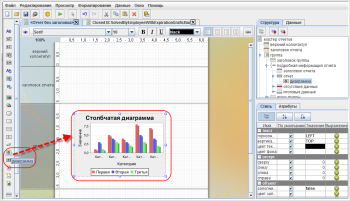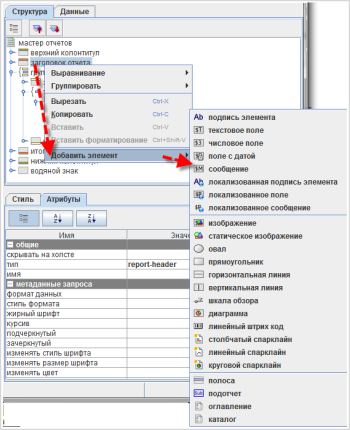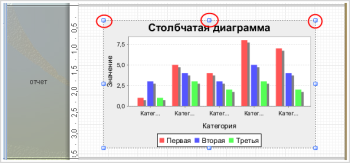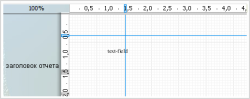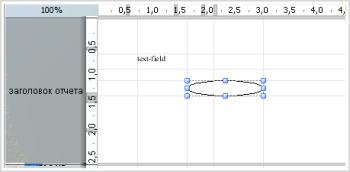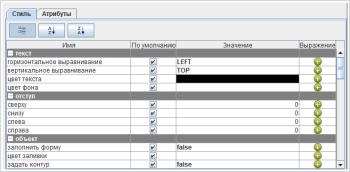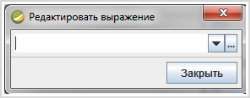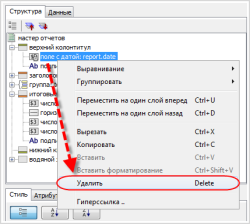Шаблон PRD настраивается в основном рабочем пространстве, разделенном на области, см. Добавление шаблона PRD. Настройка структуры шаблона PRD.
В каждую область можно добавлять элементы.
- Добавление элемента в шаблон PRD
- Регулировка размера элемента и перемещение элемента между разделами
- Выравнивание элементов в шаблоне PRD
- Типы элементов шаблона PRD
- Форматирование элементов шаблона PRD
- Изменение типа элемента шаблона PRD
- Удаление элемента
Добавление элемента в шаблон PRD
В области рабочего пространства конструктора
Нажмите иконку элемента в панели иконок слева и перетащите ее в нужную область или полосу, см. Полоса
На вкладке "Структура"
- Выберите область на вкладке "Структура", см. Вкладка "Структура".
- Откройте правой кнопкой контекстное меню и выберите пункт "Добавить элемент".
- Выберите название элемента. После этого элемент отобразится в указанной области.
После добавления элемента в шаблон PRD необходимо определить его значение, см. Определение значения поля в шаблоне PRD.
Для каждой области и элемента доступна настройка атрибутов и стилей.
Регулировка размера элемента и перемещение элемента между разделами
Регулировка размера элемента
Выберите элемент и измените его размер с помощью маркеров изменения размера.
Перемещение элемента между разделами
Выберите элемент и переместите его с помощью команд Ctrl+X (Вырезать) и Ctrl+V (Вставить).
Выравнивание элементов в шаблоне PRD
Для выравнивания элементов используются следующие инструменты.
Выравнивание
Используется для выравнивания нескольких элементов.
Выберите несколько элементов. Разверните меню "Форматирование", выберите раздел "Выравнивание", далее выберите вариант выравнивания: по верхнему краю, по центру, по нижнему краю.
Линии сетки
Линии отображаются в виде сетки миллиметровой бумаги в рабочем пространстве конструктора. Инструмент облегчает равномерное расположение элементов, т.к. позволяет подсчитывать точное количество символов между ними.
Включите или отключите отображение линий сетки: разверните меню "Просмотр", выберите раздел "Линии сетки", далее включите или отключите флажок Показать.
ИЛИ
Для отображения линий сетки используйте сочетание клавиш Ctrl+Q.
Установите размер сетки. Разверните меню "Просмотр", выберите раздел "Линии сетки", далее выберите: "Настройка". На экране откроется форма "Установить размер сетки".
Заполните поля: Размер сетки, Деление сетки и Единица измерения. Нажмите кнопку ОК.
Направляющие линии
Линии используются для выравнивания элементов по вертикали и/или горизонтали в рабочем пространстве конструктора.
Выполните настройки направляющих линий:
- Установите направляющие линии: нажмите на делении линейки сверху и/или слева от рабочего пространства конструктора.
- Удалите направляющую линию: наведите курсор на деление линейки рядом с направляющей, откройте правой кнопкой контекстное меню и выберите пункт "Удалить".
- Включите или отключите отображение направляющих линий: разверните меню "Просмотр", выберите раздел "Вид", далее включите или отключите флажок "Показать направляющие линии".
Подсказки по выравниванию полей
Подсказки позволяют выравнивать элементы шаблона PRD относительно друг друга:
- Включите или отключите подсказки по выравниванию полей: разверните меню "Просмотр" и в разделе "Подсказки по выравниванию полей" включите или отключите флажок.
Типы элементов шаблона PRD
Расположение элементов в области рабочего пространства конструктора Pentaho Report Designer соответствует их расположению в отчете или печатной форме.
Основные элементы шаблона PRD
| Иконка | Название | Описание и область применения |
|---|---|---|
| Подпись элемента | Произвольное текстовое поле. Используется для заголовка отчета, названий столбцов и пр. | |
| Текстовое поле | Поле для вывода данных текстового формата. Используется для вывода элементов отчета в текстовом формате | |
| Числовое поле | Поле для вывода данных числового формата (целые и дробные числа, проценты). Используется для вывода данных отчета в числовом формате, итога и предварительного итога | |
| Поле с датой | Поле для вывода даты |
| Сообщение | Поле для вывода переменных, определенных в скрипте отчета. Переменная записывается в формате $("код параметра, заданный в скрипте отчета"), см. Элемент "Сообщение" |
| Локализованная подпись элемента | Статическая текстовая строка, которая связана с файлом ресурсов, что позволяет выполнить локализацию (использовать соответствующий язык) для "Подписи элемента" | |
| Локализованное поле | Динамическая текстовая строка, которая связана с файлом ресурсов, что позволяет выполнить локализацию (использовать соответствующий язык) для любых полей базы данных. Это позволяет при наличии нескольких полей для нескольких языков использовать какой-либо правило для выбора между ними в зависимости от локали | |
| Локализованное сообщение | Динамическая текстовая строка, которая соединяет данные из нескольких типов и динамически преобразовывает их в пакет ресурсов, что позволяет локализовать отчет | |
| Изображение | Ссылка на изображение, которое хранится в базе данных | |
| Статическое изображение | Статическое изображение, встраиваемое в отчет из доступного места | |
| Овал | Векторный графический элемент без углов | |
| Прямоугольник | Векторный графический элемент в форме прямоугольника. | |
| Горизонтальная линия | Векторный графический сегмент линии, проведенной по горизонтали | |
| Вертикальная линия | Векторный графический сегмент линии, проведенной по вертикали | |
| Шкала обзора | Элемент диаграммы в виде простой шкалы с ползунком | |
| Диаграмма | Один из основных графических типов элемента отчета. Используется для визуализации сопоставления числовых значений, см. Элемент "Диаграмма". | |
| Столбчатый спарклайн | Элемент диаграммы "столбчатый спарклайн" | |
| Линейный спарклайн | Элемент диаграммы "линейный спарклайн". | |
| Круговой спарклайн | Элемент диаграммы "круговой спарклайн" | |
| Полоса | Структурный элемент отчета, используется для группировки элементов отчета, см. Полоса. | |
| Подотчет | Структурный элемент отчета для создания подотчетов. Подотчеты используются для отображения данных из различных источников, см. Подотчет |
Форматирование элементов шаблона PRD
После выбора элемента шаблона PRD параметры его форматирования отображаются на вкладке "Стиль" при условии открытой вкладки "Структура", см. Вкладка "Структура"
Условное форматирование элемента шаблона PRD
Чтобы задать правило определения формата элемента шаблона PRD (например, цвет) в зависимости от других параметров, выполните следующие действия:
- Откройте шаблон PRD и выберите элемент.
На вкладке "Стиль" выберите параметр (например, "цвет текста" в разделе "текст") и нажмите иконку
 в строке параметра.
в строке параметра.На экране откроется форма редактирования выражения.
Введите правило (формулу).
Пример:
//если значение числового поля "expiredservicecall" более чем в два раза превышает значение поля "servicecalls", то сделать текст в поле красным, иначе - черным
=IF([expiredservicecall] * 2 > [servicecalls]; "red"; "black")
Нажмите кнопку Закрыть.
Для редактирования правил (формул) можно воспользоваться редактором формул, для вызова редактора нажмите кнопку
 , см. Редактор формул в Pentaho Report Designer.
, см. Редактор формул в Pentaho Report Designer.
Копирование свойств форматирования элемента
Копирование свойств форматирования элемента позволяет распространить настройки форматирования на другие элементы шаблона PRD.
Чтобы распространить настройки форматирования, выполните следующие действия:
- Откройте шаблон PRD и выберите элемент, свойства форматирования которого необходимо скопировать.
Откройте правой кнопкой контекстное меню и выберите пункт Копировать.
ИЛИ используйте сочетание клавиш Ctrl+C.
Выберите элемент шаблона PRD, к которому следует применить скопированное форматирование, откройте правой кнопкой контекстное меню и выберите пункт "Вставить форматирование".
ИЛИ используйте сочетание клавиш Ctrl+Shift+V.
К выбранному элементу шаблона PRD будет применено форматирование.
Каждый элемент шаблона PRD может быть изменен в соответствии с нижеуказанными параметрами. Чтобы внести изменение в свойства стиля элемента, перейдите вкладку "Стиль" в нижней правой части панели.
Свойства стиля элемента шаблона PRD. Группа "Шрифт"
Группа "Шрифт" определяет шрифт и его свойства, присущие выделенному элементу текста.
Рекомендуется использовать TrueType шрифты (они поддерживаются при экспорте отчетов в интерфейсе оператора).
Для корректной выгрузки отчета в PDF следует использовать шрифты, установленные на сервере. Рекомендуется использовать следующий перечень шрифтов: Andale Mono, Arial Black, Arial (Bold, Italic, Bold Italic), Comic Sans MS (Bold), Courier New (Bold, Italic, Bold Italic), Georgia (Bold, Italic, Bold Italic), Impact, Times New Roman (Bold, Italic, Bold Italic), Trebuchet (Bold, Italic, Bold Italic), Verdana (Bold, Italic, Bold Italic), Webdings. После установки шрифтов приложение необходимо перезапустить.
Атрибуты группы "Шрифт"
| Имя атрибута | Назначение |
|---|---|
| Семейство шрифтов | Имя шрифта или семейства шрифтов |
| Размер шрифта | Размер шрифта в пунктах (1/72 дюйма) |
| Полужирный шрифт/курсив/ подчеркивание/ зачеркивание | Флажок сигнализирует о том, будет ли текст выделение полужирным шрифтом /курсивом/ подчеркиванием/ зачеркиванием |
| Сглаживание границ символов | auto; always; never |
| Встроенный шрифт | Флажок сигнализирует о том, будет ли информация об использованном шрифте встроена в соответствующий документ |
Свойства стиля элемента шаблона PRD. Группа "Текст"
Группа "Текст": определяет шрифты и их свойства в тексте или выделенном элементе текста.
Для элементов, которые отвечают за настройки цвета, используются допустимые значения цветов в HTML (красный, голубой, зеленый, черный, и т. д.) или цвета в шестнадцатеричном виде (#000000, #FFFFFF, #CCFF00, etc.)
Атрибуты группы "Текст".
| Имя атрибута | Назначение |
|---|---|
| Горизонтальное выравнивание | Горизонтальное выравнивание выделенного содержимого внутри элемента |
| Вертикальное выравнивание | Вертикальное выравнивание выделенного содержимого внутри элемента |
| Вертикальное выравнивание внутри раздела | Расширенное выравнивание текста, позволяет выровнять встроенный текст внутри строки |
| Перенос текста | Автоматический перенос текста в конец строки: wrap / none |
| Цвет текста | Определяет основной цвет текста |
| Цвет фона | Настройки цвета фона элемента |
| Высота линии | Определяет высоту отдельной линии текста. Значение высоты всегда выше или равно размеру шрифта |
| Переполнение текста | Цитата из текста, которая формируется, если данный текст не вписывается в элемент в полном размере. |
| Удаление начальных и конечных пробелов | Флажок сигнализирует об удалении начальных и конечных пробелов |
| Удаление пробелов | Функция удаления пробелов |
| Кодировка | Настройки кодировки текста в определенном поле, в том случае, если формат отчета поддерживает кодировку в каждом поле |
Свойства стиля элемента шаблона PRD. Группа "Интервал"
Группа "Интервал": определяет расстояние между буквами и словами в текстовом элементе.
Атрибуты группы "Интервал".
| Имя атрибута | Назначение |
|---|---|
| Минимальный между символами | Минимальное расстояние между двумя буквами. Целое число |
| Между словами | Определяет дополнительный интервал между словами. Целое число |
| Предпочтительный между символами | Предпочтительный интервал между двумя словами. Целое число |
| Максимальный между символами | Максимальное расстояние между двумя буквами. Целое число |
Свойства стиля элемента шаблона PRD. Группа "Отступ"
Группа "Отступ": определяет интервалы вокруг контура выделенного элемента.
Атрибуты группы "Отступ".
| Имя атрибута | Назначение |
|---|---|
| Сверху | Отступ по верхнему краю элемента. Десятичное число |
| Снизу | Отступ по нижнему краю элемента. Десятичное число |
| Слева | Отступ по левому краю элемента. Десятичное число |
| Справа | Отступ по правому краю элемента. Десятичное число |
Свойства стиля элемента шаблона PRD. Группа "Объект"
Группа "Объект": определяет интервалы вокруг контура выделенного элемента.
Атрибуты группы "Объект".
| Имя атрибута | Назначение |
|---|---|
| Заполнить форму | Флажок, который сигнализирует о заполнение фигуры цветом |
| Цвет заливки | Можно выбрать дополнительные цвета заливки. Если значение не определено, то используется основной цвет |
| Задать контур | Флажок, который сигнализирует о выполнении контура фигуры в основном цвете |
| Окрашивание линии контура | Определяет тип окрашивания линии контура (вид линии и ширина линии) для формирования изображения |
| Сглаживание | Флажок, который сигнализирует о применении функции сглаживания |
| Соотношение сторон объекта | Флажок, который сигнализирует о применении масштаба соотношения сторон объекта |
| Размер масштаба | Флажок, который сигнализирует о том, что содержимое элемента должно соответствовать границам элемента |
Свойства стиля элемента шаблона PRD. Группа "Размер и расположение"
Группа "Размер и расположение": определяет настройки размера и расположение выделенного элемента.
Атрибуты группы "Размер и расположение".
| Имя атрибута | Назначение |
|---|---|
| Высота/ ширина | Элементу задаются нужные параметры высоты/ширины. Если задано определенное значение, другие допустимые значения высоты, включая параметр динамической высоты, будут неактивны. Десятичное число |
| х/ y | X-координата/ Y-координата, где будет располагаться выделенный элемент. |
| Видимый символ | Флажок, который сигнализирует о выведении для печати выделенного элемента отчета |
| Скрытый символ с пробелами | Флажок, который сигнализирует о сохранении пробелов для элемента с настройками видимый символ |
| Динамическая высота | Флажок, который сигнализирует об увеличении высоты поля в зависимости от его содержания |
| Предпочтительная высота/ ширина | Минимальная высота/ ширина элемента |
| Максимальная высота/ ширина | Максимальная высота/ ширина элемента |
| Переполнение по ширине | Флажок, который сигнализирует о возможности переполнения содержимого выделенного элемента блока вправо |
| Переполнение по высоте | Флажок, который сигнализирует о возможности переполнения содержимого выделенного элемента блока вниз |
| Размеры поля | border-box или content-box |
| Определенные координаты точки | Задает определенные координаты расположения раздела на странице отчета (только для групповых элементов). |
Свойства стиля элемента шаблона PRD. Группа "Ссылки"
Группа "Ссылки": определяет свойства всех HTML ссылок, созданных в любом элементе отчета.
Атрибуты группы "Ссылки".
| Имя атрибута | Назначение |
|---|---|
| html-якорь | Имя анкера (назначение ссылки) встроено в html отчеты |
| url | Целевой веб-адрес |
| url - всплывающая подсказка | Заголовок гиперссылки высвечивается как всплывающая подсказка |
| url - загловок окна | Новое окно, где открывается ссылка |
Свойства стиля элемента шаблона PRD. Группа "excel"
Группа "excel": определяет за XLS параметры формата.
Атрибуты группы "excel".
| Имя атрибута | Назначение |
|---|---|
| Название листа | Название листа/таблицы, которое генерируется в экспорт-таблице |
| Формат перезаписи | Изменение настройки, которая обеспечивает формат конкретной ячейки Excel |
| Перенос текста | Флажок определяет применение функции переноса текста к ячейке Excel |
Свойства стиля элемента шаблона PRD. Группа "Расположение на странице"
Группа "Расположение на странице": включает ориентир страницы и свойства визуализации выбранного элемента в формате.
Группа атрибутов "Расположение на странице".
| Имя атрибута | Назначение |
|---|---|
| Разрыв страницы после | Если задано значение Да, то обрыв страницы будет перед выделенным элементом |
| Разрыв страницы перед | Если задано значение Да, то обрыв страницы будет после выделенного элемента |
| Без разрыва страницы | Если задано значение Да, то отменяется обрыв страницы (с помощью формулы или функции) |
| Нижняя висячая строка | Определяет минимальное число элементов или линий в конце страницы перед обрывом страницы внутри раздела или целого параграфа. Целое число |
| Верхняя строка | Определяет минимальное число элементов или линий в начале страницы перед обрывом страницы внутри раздела или целого параграфа. Целое число |
Свойства стиля элемента шаблона PRD. Группа "Границы"
Группа "Границы": определяет цвет, фактуру и размер рамки вокруг выбранного элемента.
Для элементов, которые отвечают за настройки цвета, используются допустимые значения цветов в HTML (красный, голубой, зеленый, черный, и т. д.) или цвета в шестнадцатеричном виде (#000000, #FFFFFF, #CCFF00, etc.)
Группа атрибутов "Границы".
| Назначение | |
|---|---|
| Размер верхней границы | Задает размер (в пикселях) верхнего сегмента границы. Целое число |
| Стиль верхней границы | Задает стиль верхнего сегмента границы |
| Цвет верхней границы | Определяет цвет верхнего сегмента границы |
| Высота скругления верхнего левого угла | Определяет степень вертикальной округлости (в пикселях) левого верхнего угла границы |
| Ширина скругления верхнего левого угла | Определяет степень горизонтальной округлости (в пикселях) левого верхнего угла границы |
| Высота скругления верхнего правого угла | Определяет степень вертикальной округлости (в пикселях) правого верхнего угла границы |
| Ширина скругления верхнего правого угла | Определяет степень горизонтальной округлости (в пикселях) правого верхнего угла границы |
| Размер нижнего края | Задает размер (в пикселях) нижнего сегмента границы. Целое число |
| Стиль нижнего края | Задает стиль нижнего сегмента границы |
| Цвет нижнего края | Определяет цвет нижнего сегмента границы |
| Высота скругления нижнего левого угла | Определяет степень вертикальной округлости (в пикселях) левого нижнего угла границы |
| Ширина скругления нижнего левого угла | Определяет степень горизонтальной округлости (в пикселях) левого нижнего угла границы |
| Высота скругления нижнего правого угла | Определяет степень вертикальной округлости (в пикселях) правого нижнего угла границы |
| Ширина скругления нижнего правого угла | Определяет степень горизонтальной округлости (в пикселях) правого нижнего угла границы |
| Размер левого/правого края | Задает размер (в пикселях) левого/правого сегмента границы. Целое число |
| Стиль левого/правого края | Задает стиль левого/правого сегмента границы |
| Цвет левого/правого края | Определяет цвет левого/правого сегмента границы |
| Размер функции разделения | Определяет размер (в пикселях) границы сегмента, который закрывает элемент разделения с помощью обрыва страницы |
| Стиль функции разделения | Определяет стиль границы сегмента, который закрывает элемент разделения с помощью обрыва страницы |
| Цвет функции разделения | Определяет цвет границы сегмента, который закрывает элемент разделения с помощью обрыва страницы |
Изменение типа элемента шаблона PRD
Тип элемента шаблона PRD может быть изменен, например, поле с датой может быть преобразовано в числовое поле.
Чтобы изменить тип элемента, выполните следующие действия:
- Откройте шаблон PRD и выберите элемент, тип которого необходимо изменить.
- Откройте меню "Форматирование", выберите пункт "Изменить формат", затем выберите тип элемента, на который следует изменить текущий формат.
Тип элемента будет изменен на выбранный.
Удаление элемента
В области отчета
Выберите элемент в области шаблона PRD и нажмите клавишу Delete.
На вкладке "Структура"
Выберите элемент в области на вкладке "Структура", см. Вкладка "Структура". Откройте правой кнопкой контекстное меню и выберите пункт "Удалить". После этого элемент будет удален из шаблона PRD.